Del kalendere i Outlook på internettet
Applies To
Outlook på internettetI Outlook til internettet bruger du Importér kalender til at føje en anden persons kalender til listen. Du kan også tilføje en kalender fra en fil eller fra internettet, f.eks. en kalender, der abonneres på.
Når du opretter en ekstra kalender, der ofte kaldes en sekundær kalender, kan du føje begivenheder til den pågældende kalender og forvente, at disse begivenheder også påvirker din tilgængelighed. Men når andre får vist din tilgængelighed ved Planlægningsassistent kalenderbegivenheder, vises de sekundære kalenderbegivenheder ikke. Denne funktionsmåde er tilsigtet. Kun begivenheder i din primære kalender påvirker din tilgængelighed.
Del din kalender
-
Vælg Del.
-
Vælg den kalender, du vil dele.
-
Angiv mailadressen eller kontaktens navn.
-
For personer inden for din organisationskal du vælge, hvor meget adgang der skal tillades.
-
Vælg Del.
Få mere at vide her: Del din kalender i Outlook på internettet
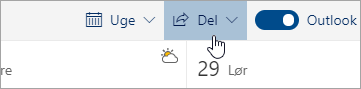
Tilføje en kollegas kalender
-
Vælg Tilføj kalender.
-
Vælg Tilføj en persons kalender.
-
Skriv personens navn eller mailadresse.
-
Vælg Tilføj.
Du kan også tilføje en kalender fra en fil eller fra internettet. Få mere at vide her: Arbejde med flere kalendere i Outlook på internettet.
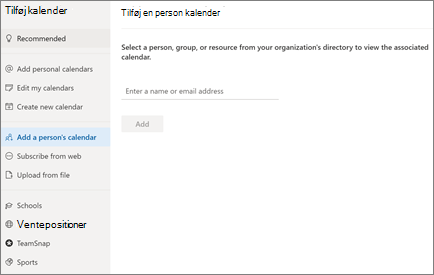
Importér din Google-kalender
Når du skifter, er det vigtigt at overføre din G Suite-kalender til Outlook. Sådan gør du:
-
Eksportér din kalender fra din Google-konto, og gem den på computeren. Eksporten downloades til en komprimeret mappe, så du er nødt til at udtrække kalenderen fra den komprimerede mappe.
-
Vælg Kalender i Outlook på internettet.
-
Vælg Tilføj kalender > Upload fra fil.
-
Gå til den fil, du har udpakket, og vælg den.
-
Vælg den kalender, du vil føje begivenhederne til.
-
Vælg Importér.
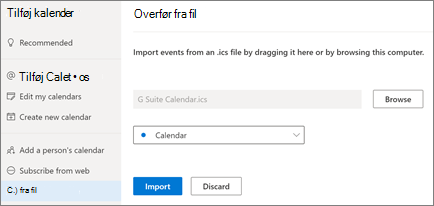
Lade en anden administrere din kalender
Når du deler eller uddelegerer adgang til din kalender, giver dette personen mulighed for at administrere din kalender.
-
Vælg Kalender.
-
Vælg Del > Kalender.
-
På siden Deling og tilladelser skal du skrive navnet eller mailadressen på den person, du vil dele med.
-
Når navnet er tilføjet, skal du vælge enten Kan redigere for at give vedkommende tilladelse til at foretage ændringer i din kalender eller Stedfortræder for at give vedkommende samme tilladelse som en redaktør samt at modtage mødeindkaldelser og svar på dine vegne.
-
Vælg Del.
Den person, du har delt din kalender med, modtager en mail, der orienterer vedkommende om det. Når personen vælger knappen Accepter i invitationen, bliver din kalender føjet til vedkommendes liste over kalendere.
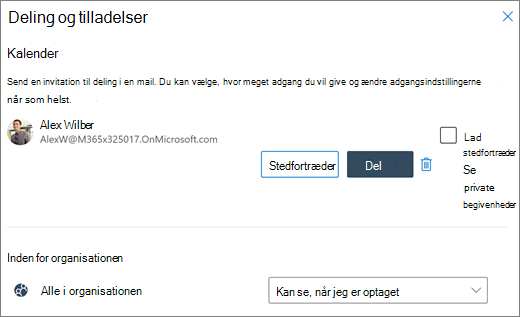
Bemærk!: Funktioner og oplysninger i denne vejledning gælder for Outlook på internettet som tilgængelige via Microsoft 365.










